Cómo aumentar el espacio de almacenamiento de su ordenador
Puede realizar algunos pasos si desea aumentar el espacio de almacenamiento en su ordenador. Use sus archivos comprimidos para sustituir su unidad de almacenamiento con una unidad de estado sólido más pequeña, pero más rápida. Continúe leyendo sobre los beneficios de una SSD.
Elimine los programas que no use
Revise las aplicaciones que ha descargado o que vienen preinstaladas en su ordenador. Es muy probable que haya algunos programas que ya no utilice o que nunca haya utilizado. Deshacerse de estas aplicaciones contribuirá en gran medida a limpiar el espacio de su unidad de almacenamiento.
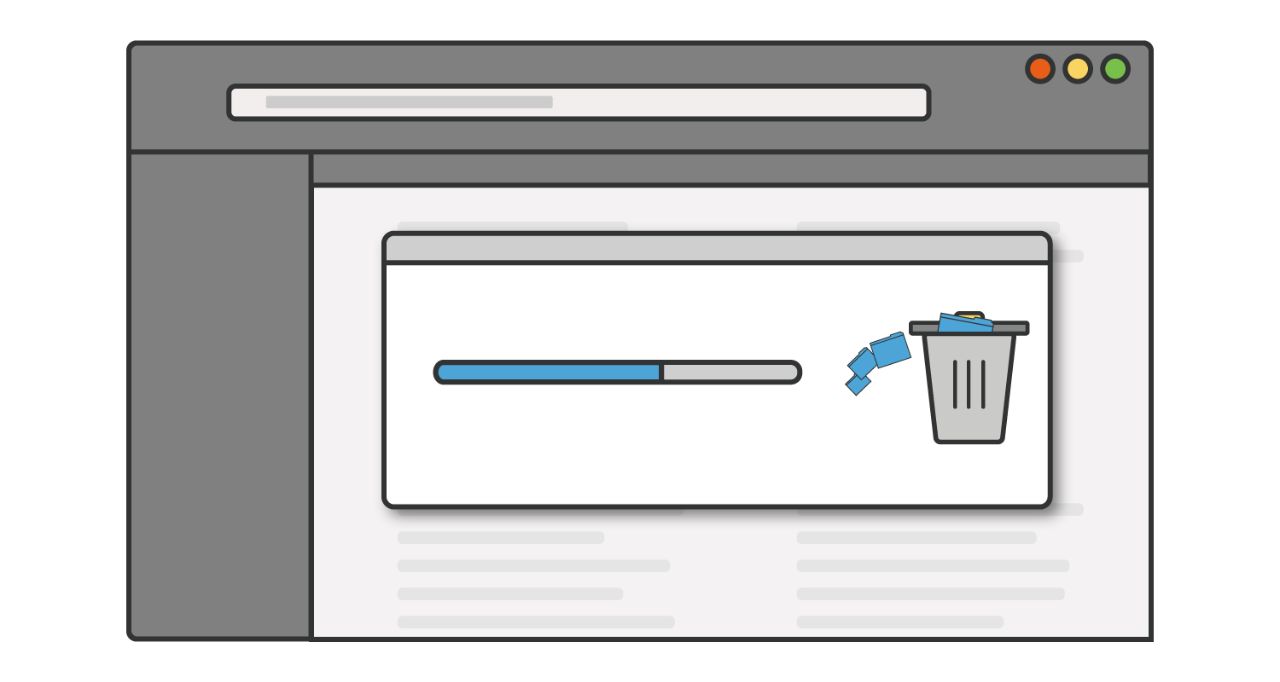
Microsoft® Windows® 10
- Haga clic en el icono de la ventana, a continuación seleccione el icono del engranaje
- Seleccione Sistema, y luego Aplicaciones y características
- Aparecerá una lista de los programas instalados en su ordenador. Haga clic en una aplicación que ya no necesite y aparecerá el botón Desinstalar. El sistema no le permitirá eliminar nada que sea necesario para ejecutar el ordenador.
Windows 8
- Haga clic con el botón derecho en Inicio y seleccione Panel de control
- En Programas, seleccione Desinstalar un programa
- Aparecerá una lista de programas, seleccione el programa que desea desinstalar y haga clic en Desinstalar.
Versiones anteriores de Windows
- Haga clic en el botón Inicio y seleccione Panel de control
- Haga clic en Agregar o quitar programas
- Aparecerá una lista de programas, seleccione el programa que desea desinstalar y haga clic en Desinstalar
Almacene los archivos que apenas se usan externamente
Puede mover archivos que apenas se usen, como documentos, fotos y otros archivos multimedia, a una unidad externa o a un almacenamiento en la nube. Puede conservar sus recuerdos mientras libera espacio en la unidad de su ordenador. Las unidades externas son baratas y se pueden conectar a su ordenador mediante un cable USB. Una unidad externa también puede servir como unidad de copia de seguridad. Puede comprar el almacenamiento en la nube. El almacenamiento en la nube significa que sus archivos se almacenan en un servidor en una ubicación remota. Una de las ventajas del almacenamiento en la nube es que sirve como respaldo en caso de que le ocurra algo a su ordenador.

Ejecute la utilidad Liberador de espacio en disco
Cuando navega por Internet, su ordenador guarda archivos pequeños. Aunque estos archivos son pequeños, se van sumando. También hay versiones de documentos y otros archivos que pueden saturar el disco. Windows cuenta con una utilidad, el Liberador de espacio en disco, que elimina los archivos temporales, borra la memoria caché del navegador, vacía la papelera y elimina otros tipos de archivos y elementos que ya no necesita.
Windows 10 y Windows 8
- Haga clic con el botón derecho en el icono de Windows, seleccione Panel de control
- Haga clic en Sistema y seguridad, seleccione Herramientas administrativas
- Seleccione Liberador de espacio en disco y señale las casillas de los archivos que desea eliminar
- Haga clic en Aceptar, a continuación haga clic en Eliminar archivos para confirmar la operación
Windows 7
- Haga clic en el botón Inicio, seleccione Todos los programas
- Haga clic en Accesorios, seleccione Herramientas del sistema
- Haga clic en Liberador de espacio en disco, señale las casillas de los archivos que desea eliminar, haga clic en Aceptar, luego haga clic en Eliminar para confirmar la operación
Asegúrese de mantener Windows actualizado ejecutando las actualizaciones periódicas de Windows. Infórmese acerca de otros métodos para limpiar y acelerar su ordenador.
Conclusión
Si tiene problemas con la falta de espacio en la unidad de almacenamiento, estos consejos le pueden ayudar. El uso de la nube para guardar documentos y fotos antiguas y la limpieza de programas antiguos le proporcionará más espacio de almacenamiento.
©2018 Micron Technology, Inc. Todos los derechos reservados. La información, los productos y las especificaciones están sujetos a cambios sin previo aviso. Ni Crucial ni Micron Technology, Inc. se responsabilizarán por las omisiones u errores que pueda haber en la tipografía o en las fotografías. Micron, el logotipo de Micron, Crucial y el logotipo de Crucial son marcas comerciales o marcas comerciales registradas de Micron Technology, Inc. Microsoft y Windows son marcas comerciales de Microsoft Corporation en Estados Unidos u otros países. Todas las demás marcas comerciales y marcas de servicio son propiedad de sus respectivos dueños.